căutați să instalați Windows Vista pe computer, dar nu doriți să scăpați de Windows XP? În următoarea soluție simplă, vă arăt cum să instalați Windows Vista alături de o instalare existentă de Windows XP. După ce ați completat aceste instrucțiuni, va fi capabil să dual boot Windows XP și Vista. În timpul pornirii sistemului, veți putea selecta să porniți fie din Windows XP, fie din Windows Vista. În plus, atât Windows XP, cât și Windows Vista vor fi instalate pe același hard disk, eliminând necesitatea instalării Windows Vista pe un al doilea hard disk.
cum se instalează Windows Vista alături de Windows XP pe aceeași unitate:
instalarea Windows Vista pe aceeași unitate ca o instalare Windows XP existentă.
- descărcați GParted ISO, inscripționați-l pe un CD și porniți PC-ul de pe CD
- în ecranul de pornire GParted, selectați (Configurare automată) și apăsați Enter
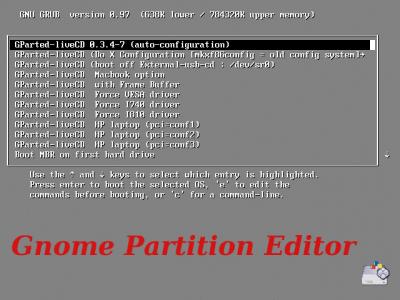
- în timpul pornirii, trebuie doar să apăsați Enter când vi se solicită să selectați harta de taste și să introduceți din nou pentru setările de limbă
- odată ce GParted s-a încărcat, faceți clic dreapta pe partiția principală Windows XP NTFS (adică. / dev / hda1) și selectați pentru redimensionare / Mutare
- apoi, folosind glisorul, reduceți dimensiunea partiției pentru a elibera suficient spațiu (10 GB+) pentru a instala Windows Vista, apoi faceți clic pe redimensionare/Mutare
- apoi, pentru a aplica modificările și a redimensiona partiția, faceți clic pe Aplicare. GParted vă va cere să confirmați modificările, faceți clic pe OK și așteptați finalizarea procesului
- odată ce partiția a fost redimensionată, scoateți CD-ul GParted și opriți computerul
- introduceți și porniți de pe DVD-ul Windows Vista, Selectați limba dvs. și apoi selectați opțiunea de instalare acum
- apoi, continuați până când Windows Vista vă solicită unde să instalați. Selectați opțiunea spațiu nealocat și faceți clic pe Următorul
- acum pur și simplu urmați orice instrucțiuni de pe ecran pentru a finaliza instalarea Windows Vista.
- după finalizarea instalării Vista, Vista boot manager vă va permite să porniți Windows XP sau Vista așa cum se vede în captura de ecran de mai jos: